"LAME" viene eseguito una sola volta.
Dal momento che hai deciso di imparare a pronunciare perfettamente "Hello"
-
Nel browser, vai su youglish.com
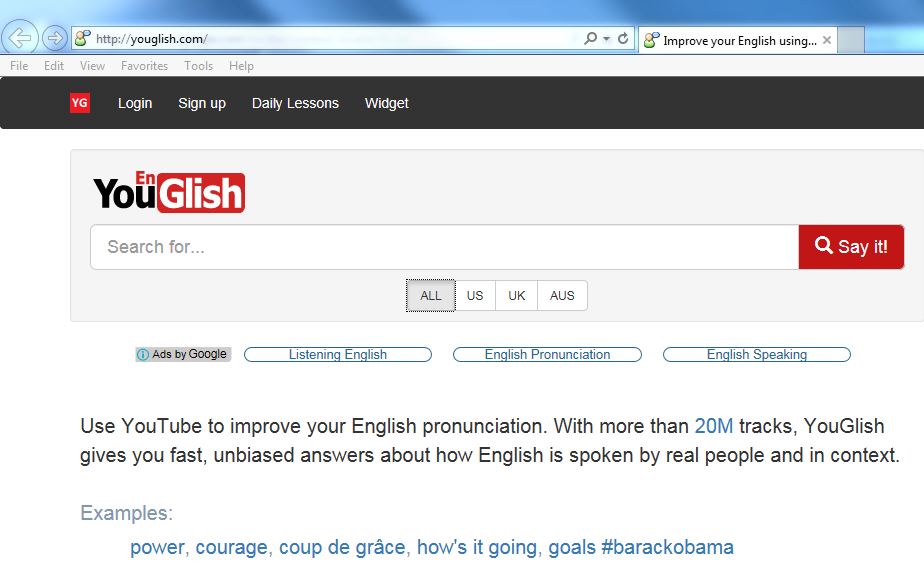
-
Scrivi "Hello" nello spazio con la legenda "Search for ..." comprese le virgolette:
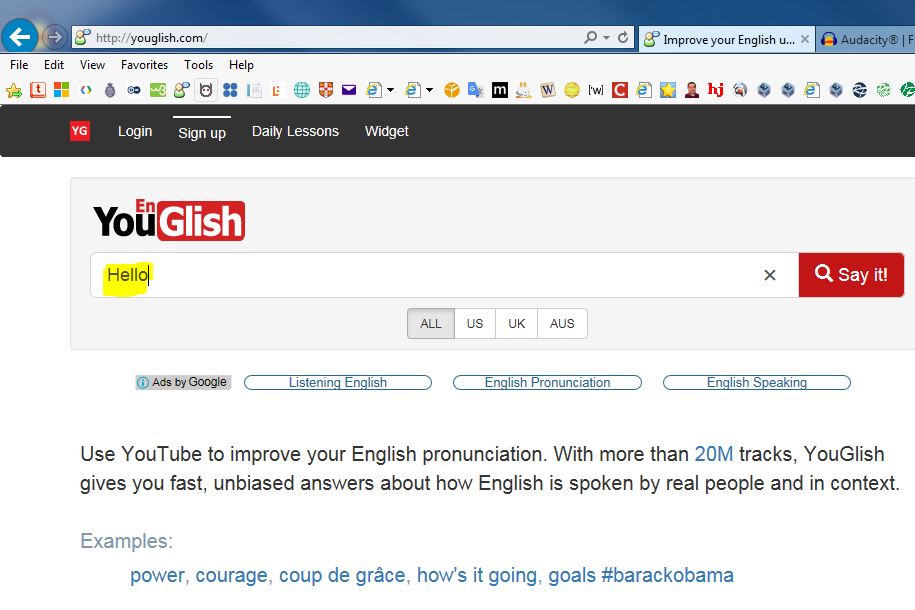
-
Inizio Audacity.
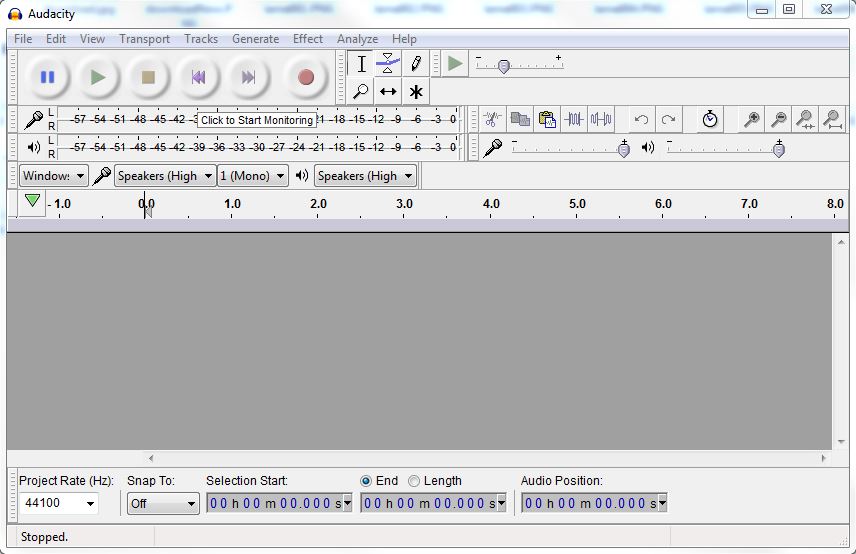
assicurati che questi pulsanti contengano queste leggende, puoi cambiarle premendo loro.

-
Familiarizzare con i pulsanti
 e in particolare con Record
e in particolare con Record  e
e  Stop, dal momento che stiamo andando a premere il pulsante Record e poi andremo al browser per premere lì il pulsante
Stop, dal momento che stiamo andando a premere il pulsante Record e poi andremo al browser per premere lì il pulsante 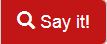 e una volta passata l'espressione che vogliamo registrare torneremo a premere "Stop"
e una volta passata l'espressione che vogliamo registrare torneremo a premere "Stop" 
- Dopo aver ascoltato l'espressione desiderata, interrompi la riproduzione in Youglish con
 o chiudere il browser, per consentire di lavorare con l'audio in Audacity.
o chiudere il browser, per consentire di lavorare con l'audio in Audacity.
- Torna ad Audacity e premi

- Ora premi
 per ascoltare ciò che è stato registrato.
per ascoltare ciò che è stato registrato.
- Fare clic e tenere premuto il tasto sinistro del mouse sulla rappresentazione della registrazione, per selezionare la parte che include ciò che si desidera studiare

-
Dal gruppo di pulsanti
 premi il bottone
premi il bottone  , con quello che otterrai
, con quello che otterrai 
- Premi Ctrl + Shift + E sulla tastiera
- Lo salveremo come tipo mp3
- Apri la casella "Save as type:"
 selezionare
selezionare  e premere il pulsante "Save"
e premere il pulsante "Save"
- Per la prima volta, per creare il file MP3, dovremo scaricare il file lame_enc.dll, per il quale premiamo il pulsante "Download" in
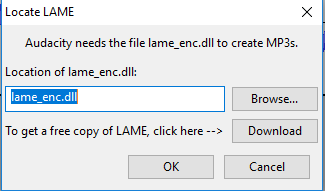
- Il che ci porta a una pagina
 dove faremo clic sul link: "Windows: See the LAME installation section"
dove faremo clic sul link: "Windows: See the LAME installation section"
- Quello che apre, dove faremo clic con il pulsante sinistro su "1.Go to the external LAME download page",
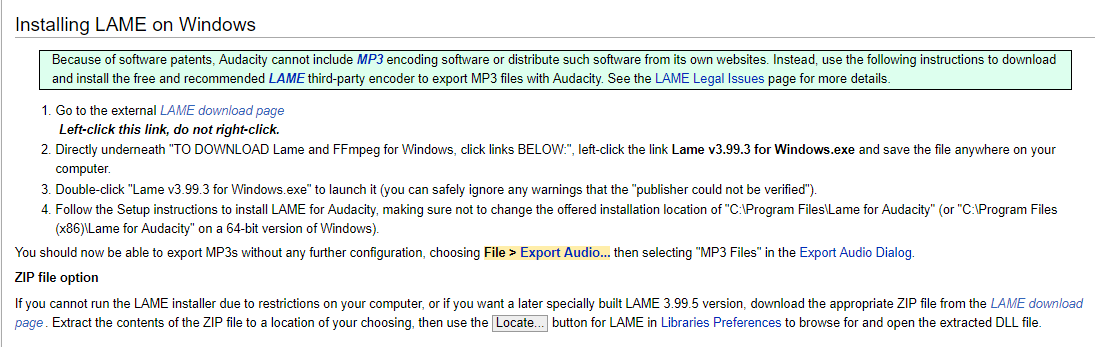 che aprirà una pagina in cui faremo clic su: "RECOMMENDED Installer Package for Windows: Lame_v3.99.3_for_Windows.exe"
che aprirà una pagina in cui faremo clic su: "RECOMMENDED Installer Package for Windows: Lame_v3.99.3_for_Windows.exe" 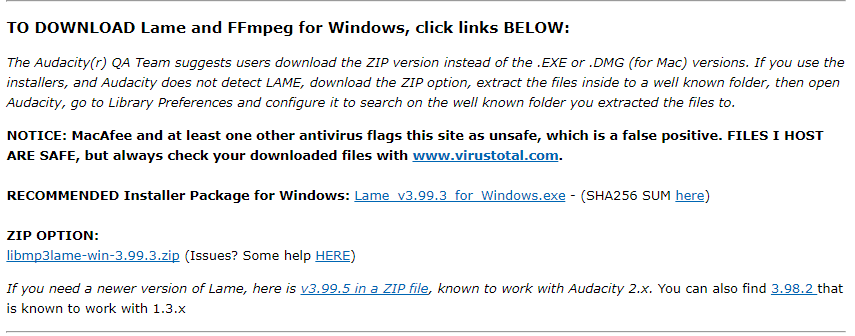 , quindi selezionando "Run" in:
, quindi selezionando "Run" in: 
- Nella schermata "User Control", rispondiamo affermativamente.
- Con cosa viene avviata "LAME Setup Wizard"
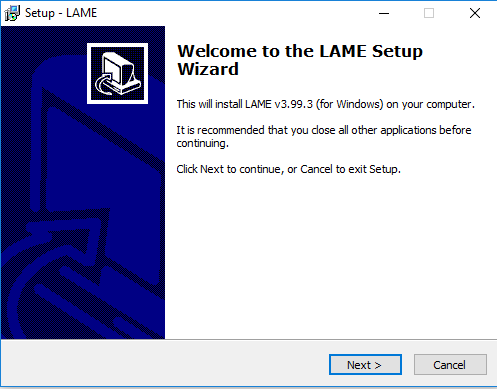
e premere "Next"
- Ancora "Next" in
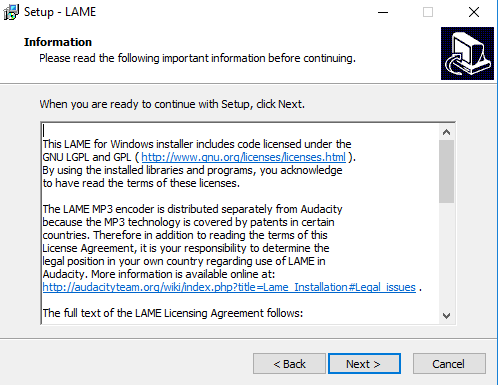
- "Next" in
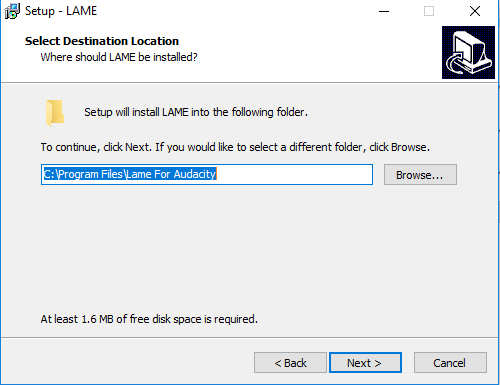
- "Install" in
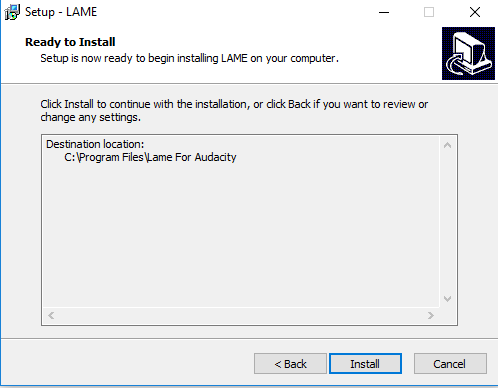
- "Finish" in
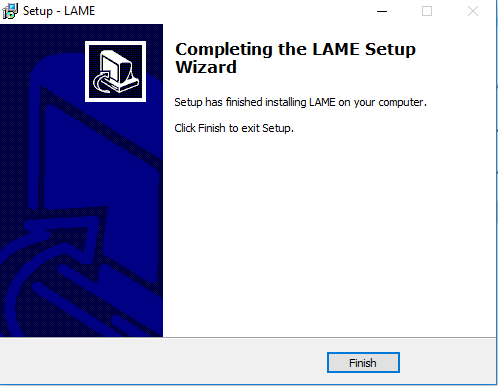
- Torniamo ad Audacity e, dopo aver annullato l'operazione precedente, premiamo Ctrl + Shift + E, dove dovresti prendere in considerazione la scelta
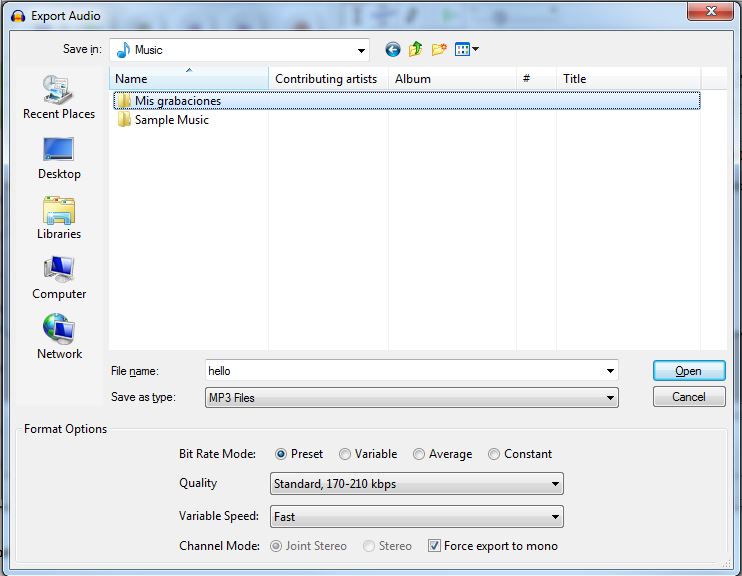
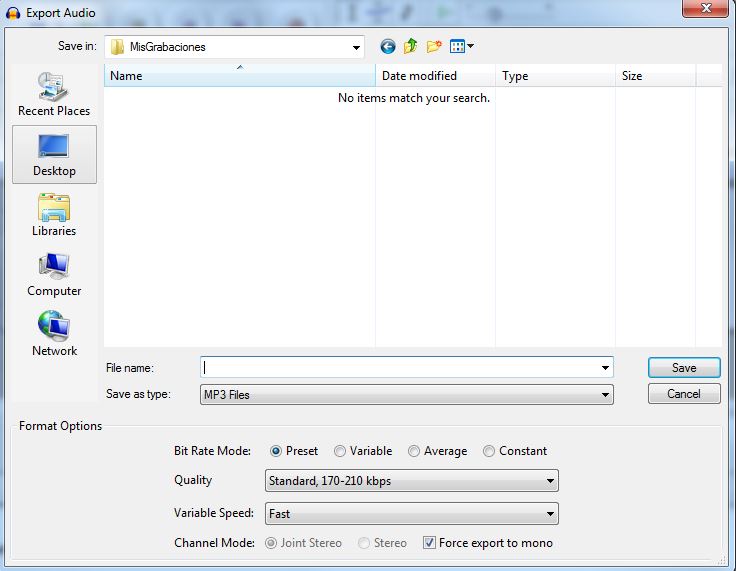
o creare una cartella per salvare le tue registrazioni, dagli un nome
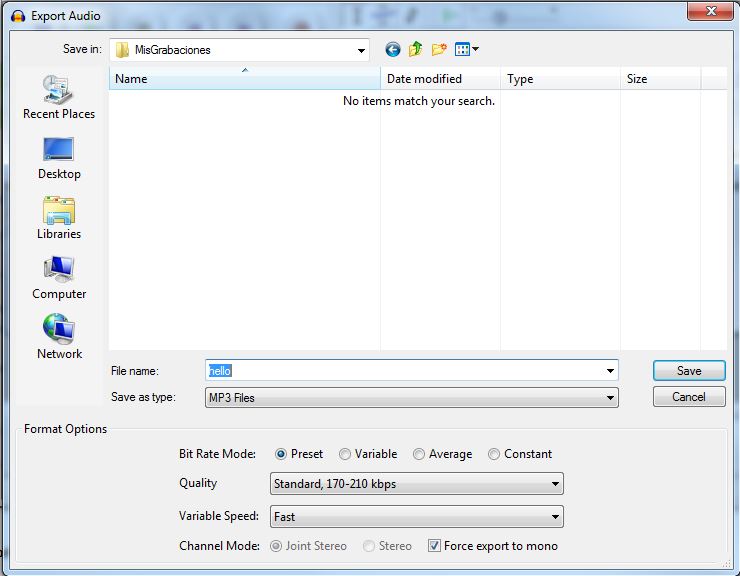 e
e
premere "Save"
- E infine "OK" in:
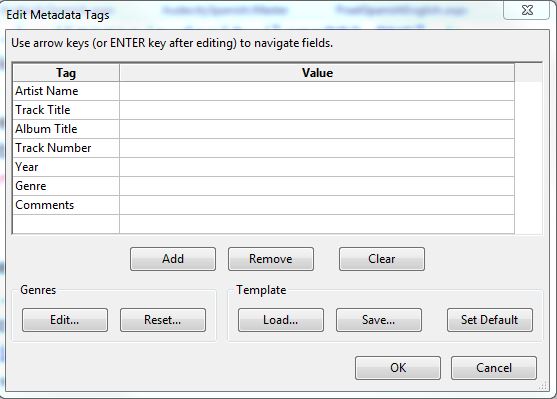
- Quando finisci con Audacity e chiudi chiede:
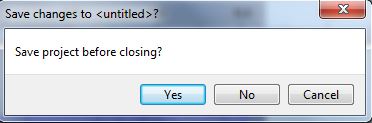
premere "No".
L'idea principale è che contando su di te, un prodotto dell'evoluzione e potenti strumenti come Audacity e Praat, puoi vedere ciò che non ascolti e provare a riprodurlo nello stesso modo dei nativi della lingua che hai ha deciso di imparare.